Nvidia 그래픽 카드가 있습니까? Nvidia의 최신 펌웨어는 바탕 화면 오른쪽 클릭 컨텍스트 메뉴에서 Nvidia 제어판을 활성화하는 스크립트를 설치합니다. 저사양 컴퓨터를 사용하는 경우 바탕 화면을 마우스 오른쪽 버튼으로 클릭하면 상황에 맞는 메뉴의 로딩 속도가 느려질 수 있습니다. 제 경우에는 쓸모 없기 때문에이 옵션이 필요하지 않습니다. 당신이 나와 같은 상황에 있다면, 그것을 비활성화 / 제거 할 시간입니다.
의 예 Nvidia 제어판 오른쪽 클릭 컨텍스트 메뉴의 항목은 아래 스크린 샷에 표시되어 있습니다.

내장 옵션을 사용하여 비활성화
마우스 오른쪽 버튼으로 클릭 에 데스크탑 그리고 선택 NVIDIA 제어판. 이제가 전망 추가를 선택 취소하십시오 데스크탑 컨텍스트 메뉴.
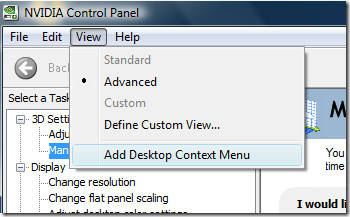
이제 오른쪽 클릭 메뉴에서 Nvidia 제어판이 사라진 것을 볼 수 있습니다.
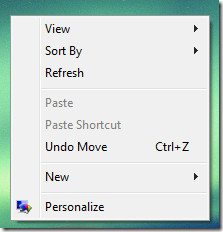
해킹 레지스트리로 비활성화
당신이없는 경우 데스크탑 컨텍스트 메뉴 추가 Nvidia 제어판에서 옵션을 선택한 다음 레지스트리 해킹을 사용하여 제거 할 수 있습니다.
유형 regedit 당신의 메뉴 검색 시작 또는 운영 대화 상자. 일단 레지스트리 편집기 열려 있으면 다음 지점으로 이동하십시오.
HKEY_CLASSES_ROOTDirectoryBackgroundshellexContextMenuHandlers















코멘트